آموزش دانلود از گوگل پلی با کامپیوتر، حل مشکل دانلود از گوگل پلی استور
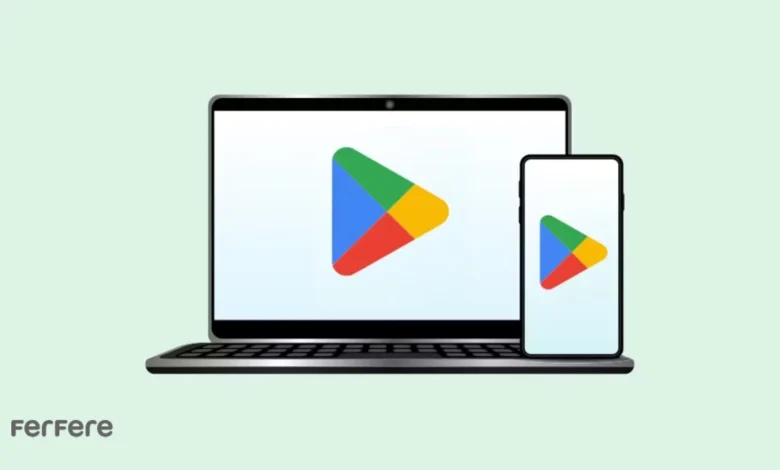
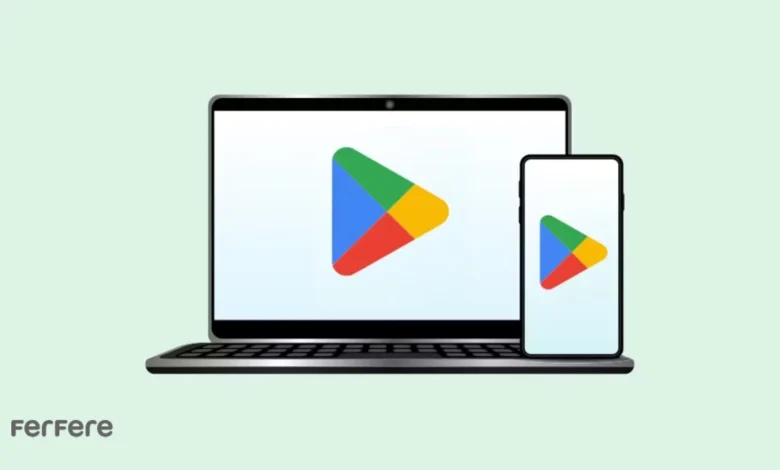
تا همین چند سال پیش، تصور این که بتوانیم بدون داشتن گوشی اندرویدی، از فروشگاه رسمی گوگل یعنی «گوگل پلی استور»، برنامه ها و بازی های اندروید را مستقیماً روی کامپیوتر دانلود کنیم شاید کمی رویایی به نظر می رسید. اما امروزه با پیشرفت شبیه سازهای اندروید و ابزارهای کمکی دیگر، این کار نه تنها ممکن شده، بلکه به یکی از روش های رایج کاربران برای نصب برنامه ها و بازی ها تبدیل شده است. در این مقاله فروشگاه فرفره به شما آموزش می دهیم که چطور با استفاده از کامپیوتر (ویندوز، مک یا حتی لینوکس) می توانید دانلود از گوگل پلی با کامپیوتر را راحت و بی دردسر انجام دهید. همچنین نگاهی دقیق به روش های جانبی نظیر وب سایت ها و افزونه های خاص می اندازیم تا مطمئن شوید مشکلی در دانلود نخواهید داشت.
دانلود از گوگل پلی با Bluestacks
یکی از قدیمی ترین و معروف ترین شبیه سازهای اندروید برای دانلود از گوگل پلی با کامپیوتر، Bluestacks است. این شبیه ساز محیطی شبیه سیستم عامل اندروید را روی ویندوز (و حتی مک) در اختیار شما قرار می دهد. شما می توانید مانند یک گوشی اندرویدی، وارد Google Play شوید، برنامه ها را جستجو کنید و مستقیماً دانلود و نصب نمایید. طبق آمارهای رسمی در برخی منابع انگلیسی نظیر Bluestacks.com و اسناد توسعه دهندگان اندروید در developer.android.com ،Bluestacks یکی از پایدارترین و امن ترین پلتفرم های موجود برای این کار به شمار می رود.
مراحل استفاده از Bluestacks
- دانلود و نصب Bluestacks از سایت رسمی آن (لینک بالا).
- پس از نصب، برنامه را اجرا کنید و منتظر بمانید تا محیط اندروید بارگذاری شود.
- با حساب گوگل خود وارد (Sign in) شوید؛ درست مثل وارد شدن به گوشی اندرویدی.
- به بخش Google Play Store بروید و نام برنامه یا بازی مورد نظر را جستجو نمایید.
- روی دکمه Install کلیک کرده و منتظر بمانید تا دانلود و نصب تکمیل شود.
- حالا می توانید برنامه را از داخل شبیه ساز باز کنید یا فایل APK آن را برای انتقال به گوشی دیگر استخراج نمایید.
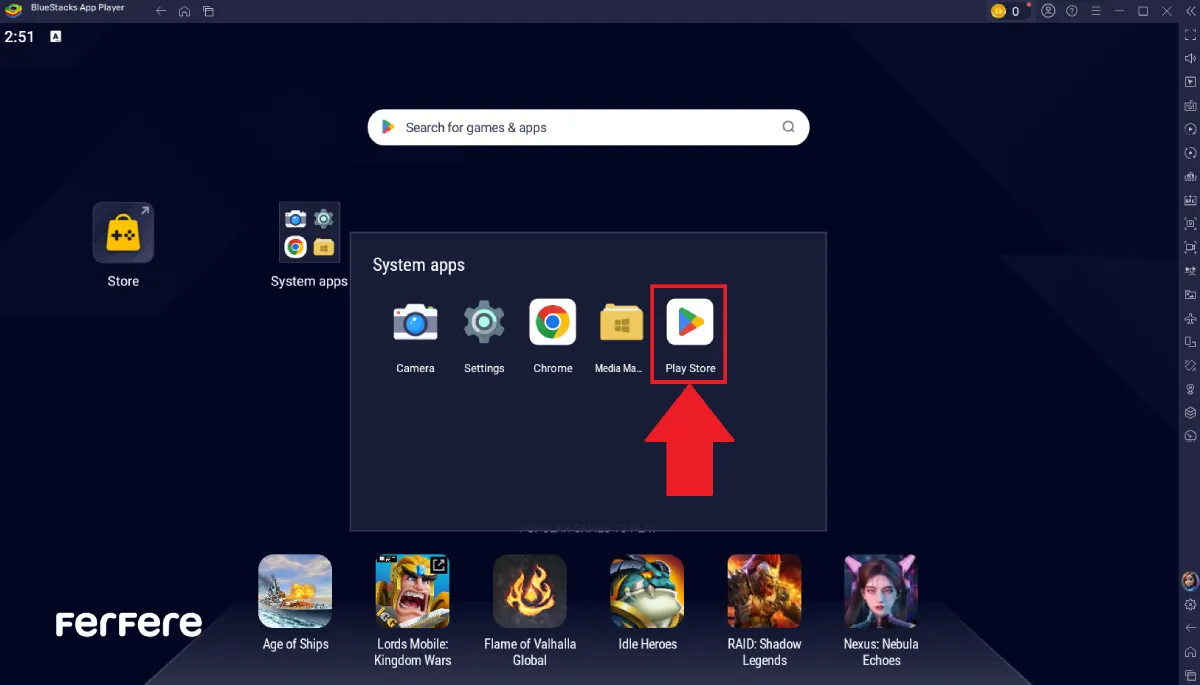
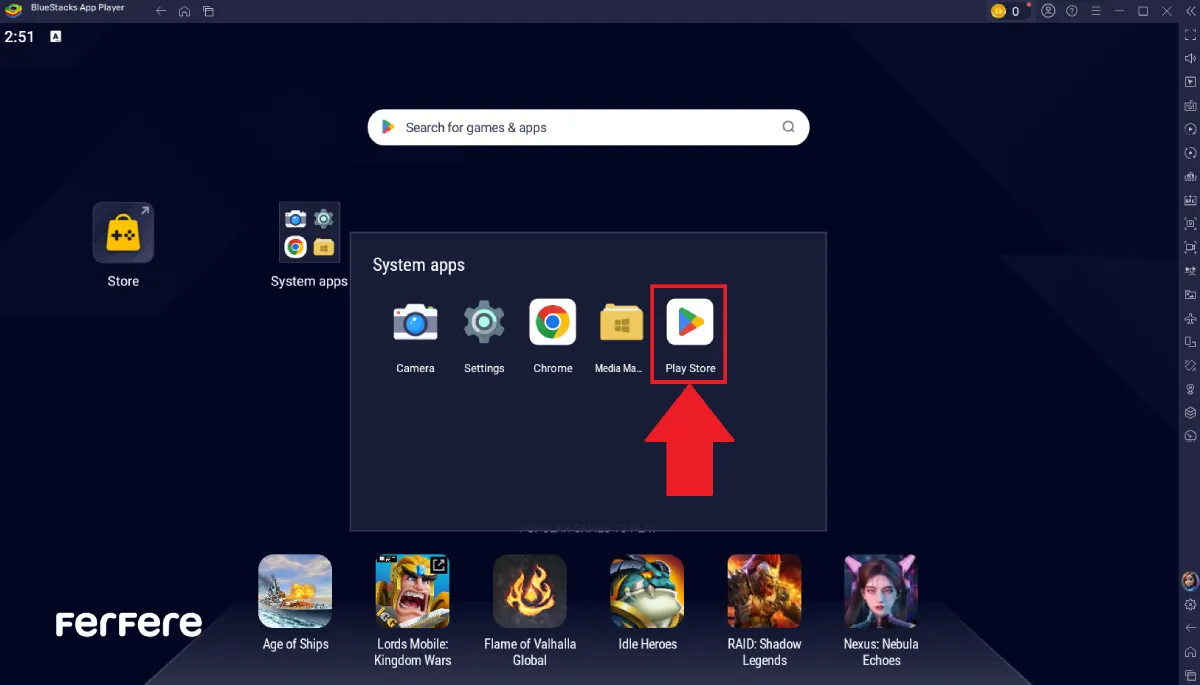
نکته مهم
- حتماً از آخرین نسخه Bluestacks استفاده کنید؛ نسخه های قدیمی ممکن است دچار مشکل در شناسایی حساب گوگل یا تحریم های منطقه ای شوند.
- برای اجرای بهتر Bluestacks، داشتن رم حداقل 4 گیگابایت توصیه می شود و اگر قصد اجرای بازی های سنگین را دارید، کارت گرافیک مناسب نیز ضروری است.
گاهی پیش می آید که کاربران با مشکل نصب یا سرعت پایین مواجه می شوند. در این مواقع، پیشنهاد می کنیم از شبیه سازهای جایگزینی مثل Nox App Player یا MEmu استفاده کنید. اما هنوز هم Bluestacks به دلیل سابقه طولانی و به روزرسانی منظم، انتخاب شماره یک بسیاری از افراد است.
در صورتی که قصد دارید فضای سخت افزاری خود را به روزرسانی کنید یا به دنبال گوشی های به روز و مناسب برای همگام سازی راحت تر با شبیه ساز هستید، پیشنهاد می کنیم صفحه خرید انواع گوشی را نیز بررسی کنید تا انتخابی آگاهانه و به صرفه داشته باشید.
افزونه دانلود از گوگل پلی
اگر به دنبال راهکاری سریع تر و بدون نیاز به نصب شبیه ساز هستید، می توانید از افزونه های مرورگر (Browser Extensions) استفاده کنید. این افزونه ها معمولاً برای مرورگر کروم توسعه داده می شوند و اجازه می دهند تا مستقیم از فروشگاه گوگل پلی لینک دانلود فایل APK را استخراج کنید.
نحوه عملکرد
- این افزونه ها عموماً با استفاده از Google Play API، اطلاعات مربوط به اپلیکیشن ها را دریافت می کنند.
- پس از یافتن برنامه در فروشگاه، آیکونی در نوار ابزار کروم ظاهر می شود که با کلیک روی آن، فایل APK استخراج می گردد.
- سپس می توانید آن را در کامپیوتر خود دانلود کنید و بعداً روی گوشی یا هر شبیه ساز دیگری نصب نمایید.
یکی از افزونه های شناخته شده در این زمینه، افزونه APK Downloader بوده که البته بسته به شرایط و تحریم ها، ممکن است به صورت موقت از دسترس خارج شود. اما با یک جستجوی ساده در گوگل می توانید گزینه های جایگزین دیگری را هم بیابید.
مراحل کلی استفاده از افزونه
- وارد Chrome Web Store شوید.
- عبارت APK Downloader یا Google Play Downloader را جستجو کنید.
- افزونه مورد نظرتان را نصب کرده و دسترسی های لازم را به آن بدهید.
- صفحه برنامه یا بازی مورد نظر در Google Play را باز کنید.
- روی آیکون افزونه کلیک کرده و فایل APK را دانلود کنید.
اگر با این افزونه ها مشکل دارید یا نمی خواهید هر بار با مرورگر اقدام کنید، روش های دیگر را هم در ادامه بررسی خواهیم کرد. ضمناً گاهی افزونه ها با به روزرسانی های جدید گوگل پلی دچار اختلال می شوند و باید آپدیت شوند. بنابراین همیشه نسخه جدید افزونه را نصب کنید.
دانلود از گوگل پلی با استفاده از وب سایت
اگر علاقه ای به نصب شبیه ساز یا افزونه ندارید، می توانید از سایت های کمکی برای دانلود از گوگل پلی با کامپیوتر استفاده کنید. این وب سایت ها رابطی بین شما و گوگل پلی ایجاد می کنند؛ به گونه ای که کافی است لینک برنامه را از گوگل پلی کپی کرده و در وب سایت مورد نظر قرار دهید تا فایل APK یا حتی فایل های الحاقی (OBB) را دریافت کنید.
ابتدا توضیحی کوتاهی درباره علت نیاز به این وب سایت ها بخوانید:
- ممکن است برخی برنامه ها به دلایل منطقه ای برای حساب شما در دسترس نباشند.
- برخی کاربران به دلیل فیلترینگ یا تحریم، نمی توانند مستقیم از گوگل پلی دانلود کنند.
- فایل نصبی را می خواهید مستقیماً روی کامپیوتر ذخیره کنید.
پس از این توضیح کلی، نوبت به معرفی دو وب سایت محبوب و مطمئن برای این کار می رسد:


وب سایت Evozi
Evozi یکی از باسابقه ترین و قابل اعتمادترین وب سایت های دانلود فایل های APK از گوگل پلی است. این وب سایت در واقع یک ابزار آنلاین به نام APK Downloader دارد که با آن می توانید:
- لینک برنامه ی مورد نظرتان در گوگل پلی را از مرورگر کپی کنید.
- به صفحه اصلی وب سایت Evozi رفته و لینک را در کادر مربوطه پیست کنید.
- روی دکمه Generate Download Link کلیک کنید.
- فایل نصبی (APK) پس از پردازش، آماده دانلود خواهد بود.
نکات کاربردی درباره Evozi
- معمولاً پشتیبانی خوبی از نسخه های مختلف اپلیکیشن دارد و اگر برنامه چندین ورژن داشته باشد، این وب سایت لیست آنها را ارائه می کند.
- در صورت نیاز به فایل های OBB (مخصوص بازی های سنگین)، ممکن است لازم باشد روش دیگری را امتحان کنید یا از شبیه ساز استفاده کنید. زیرا Evozi همیشه فایل های حجیم OBB را ارائه نمی دهد.
- سرعت سرور Evozi بسته به ترافیک سایت ممکن است تغییر کند؛ اگر بارگیری کند بود، کمی صبر کنید یا از سرویس جایگزین استفاده کنید.
وب سایت APKDL
APKDL (یا گاهی با نام هایی نظیر APKPure DL نیز شناخته می شود) هم رویکردی مشابه Evozi دارد و امکاناتی شبیه به آن ارائه می دهد. برای کار با این سایت:
- لینک برنامه در گوگل پلی را کپی کنید.
- وارد سایت APKDL شوید.
- لینک را در کادر مربوط به جستجوی APK بچسبانید (Paste).
- نسخه مورد نظر را انتخاب کنید و دانلود نمایید.
در نظر داشته باشید که استفاده از این وب سایت ها باید با رعایت حقوق کپی رایت و مقررات گوگل پلی باشد. اگر برنامه ای پولی است، بهتر است آن را به صورت رسمی خریداری کنید یا از روش های قانونی دیگر استفاده نمایید.
اگر به دنبال شیوه ای برای دور زدن تبلیغات آزاردهنده در حین کار با گوگل پلی هستید، می توانید نگاهی به مقاله حذف تبلیغات گوگل پلی بیندازید که راهکارهای متنوعی در این زمینه ارائه می دهد.
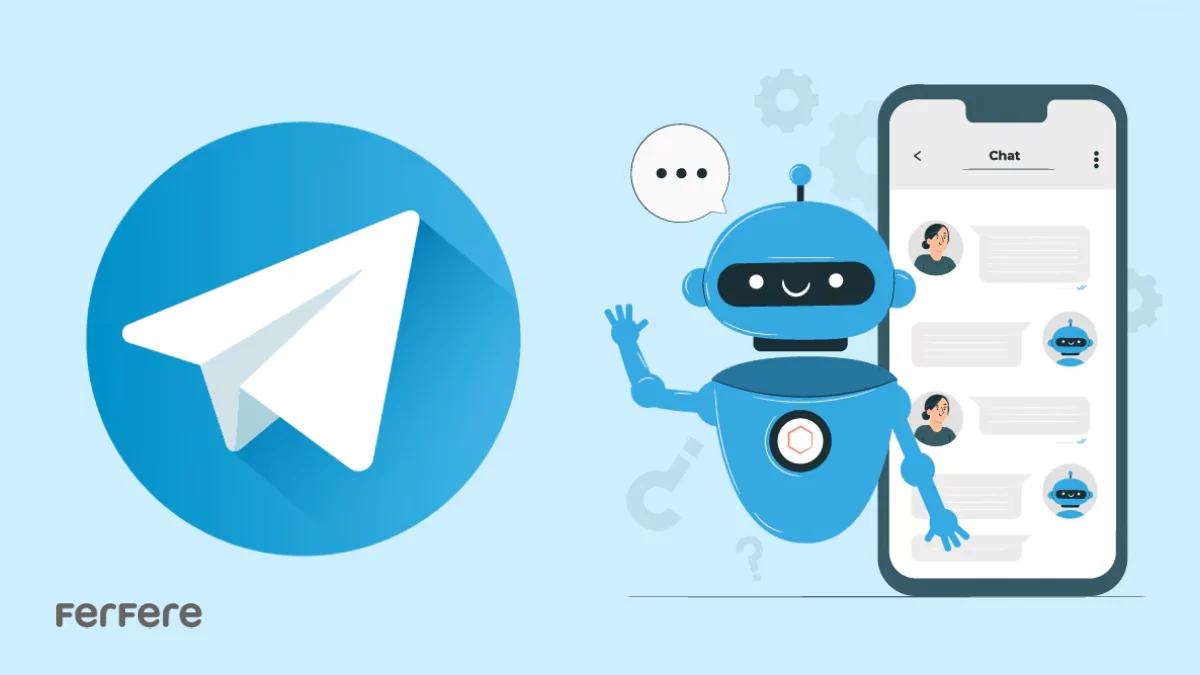
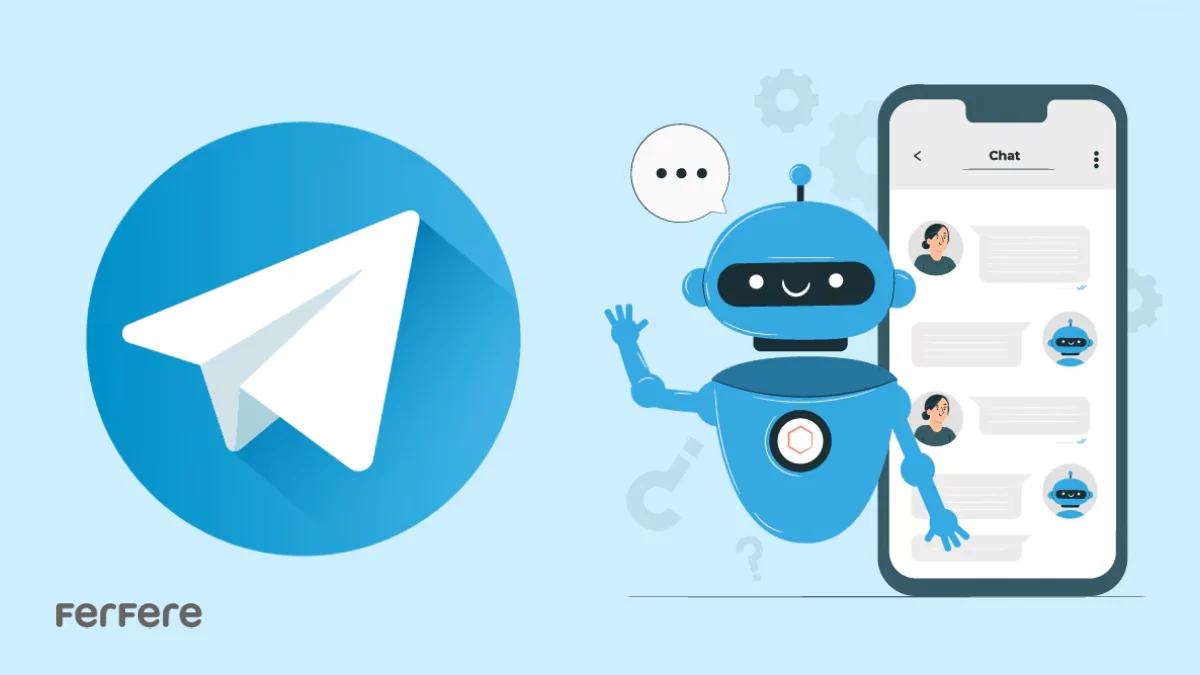
دانلود از گوگل پلی با تلگرام
تعجب نکنید! استفاده از ربات ها و کانال های تلگرامی برای دانلود از گوگل پلی با کامپیوتر یکی از ترفندهای جالبی است که بین کاربران ایرانی رواج پیدا کرده. البته باید توجه داشته باشید که این روش همیشه قابل اعتماد نیست و حتماً پیش از نصب هر فایل APK از سلامت آن اطمینان حاصل کنید.
روش کار
- یافتن ربات های مربوطه: ربات هایی مانند @APKDownloaderBot یا @Apkdl_bot (این اسامی ممکن است تغییر کنند) وجود دارند که لینک گوگل پلی را گرفته و فایل نصبی را برمی گردانند.
- در چت با ربات، لینک یا نام برنامه را وارد می کنید و منتظر پاسخ می مانید.
- ربات فایل APK را برای شما ارسال می کند.
- می توانید فایل را با تلگرام دسکتاپ روی کامپیوتر خود دانلود و ذخیره کنید.
در نتیجه، اگر از تلگرام برای دانلود فایل APK استفاده می کنید، بهتر است دقت زیادی به خرج دهید و حتماً فایل دریافتی را با آنتی ویروس یا اسکنر بدافزار بررسی کنید.
اگر گوشی ندارید و می خواهید برنامه گوگل پلی را از صفر روی شبیه ساز یا دستگاه دیگری نصب کنید، راهنمای آموزش نصب گوگل پلی می تواند اطلاعات کامل تری به شما بدهد.
جمع بندی
اگر می خواهید بازی های سنگین و دیتادار را تجربه کنید، شبیه سازهای شناخته شده مثل Bluestacks یا Nox معمولاً بهترین گزینه هستند. اما اگر هدفتان فقط گرفتن یک APK برای آرشیو است یا سرعت برایتان مهم است، می توانید از وب سایت هایی مثل Evozi یا افزونه های مرورگر و یا حتی بهترین برنامه های جایگزین گوگل پلی استفاده کنید.
در این مقاله سعی کردیم تمام روش های مرسوم و قابل اعتماد برای دانلود از گوگل پلی با کامپیوتر را معرفی کنیم. از شبیه سازهای نام آشنا مثل Bluestacks گرفته تا وب سایت های واسط و حتی ربات های تلگرامی، همه می توانند به شما در دانلود راحت تر و امن تر بازی ها و برنامه های اندروید کمک کنند. هر روشی مزایا و معایب خودش را دارد و بسته به شرایط اینترنت، سخت افزار کامپیوتر، و نیاز شما، می توانید یکی را انتخاب کنید.
سوالات متداول
برای دانلود از گوگل پلی با کامپیوتر، ابتدا باید یک شبیه ساز اندروید مانند Bluestacks را روی سیستم خود نصب کنید. سپس با وارد شدن به حساب گوگل خود، به بخش Google Play Store بروید و برنامه یا بازی مورد نظر خود را جستجو و دانلود کنید.
Bluestacks یکی از قدیمی ترین و معروف ترین شبیه سازهای اندروید است که برای دانلود برنامه ها از گوگل پلی روی کامپیوتر استفاده می شود. این شبیه ساز پایدار و امن است و تجربه ای مشابه استفاده از گوشی اندروید را فراهم می کند.
استفاده از نسخه های قدیمی Bluestacks ممکن است مشکلاتی نظیر عدم شناسایی حساب گوگل یا مشکلات مربوط به تحریم ها را به همراه داشته باشد. پیشنهاد می شود همیشه از آخرین نسخه Bluestacks برای تجربه بهتر و بدون مشکل استفاده کنید.
بله، برخی وب سایت ها و افزونه ها به شما این امکان را می دهند که از طریق کامپیوتر خود برنامه های گوگل پلی را دانلود کنید. اما استفاده از شبیه سازهای معتبر مانند Bluestacks به دلیل امنیت و پایداری بیشتر توصیه می شود.
پس از دانلود و نصب برنامه در Bluestacks، می توانید فایل APK برنامه را استخراج کرده و به گوشی خود منتقل کنید. سپس فایل APK را روی گوشی خود نصب کنید.







